管家婆操作教程---开出库单
添加时间:2014-2-27 17:16:26 点击量:
出库单
打开方式:点击导航图——仓库管理——出库单
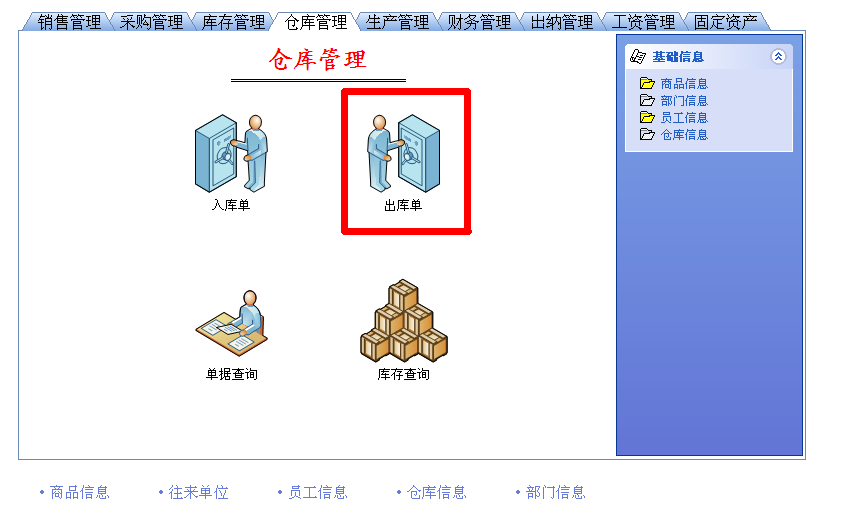
主界面:
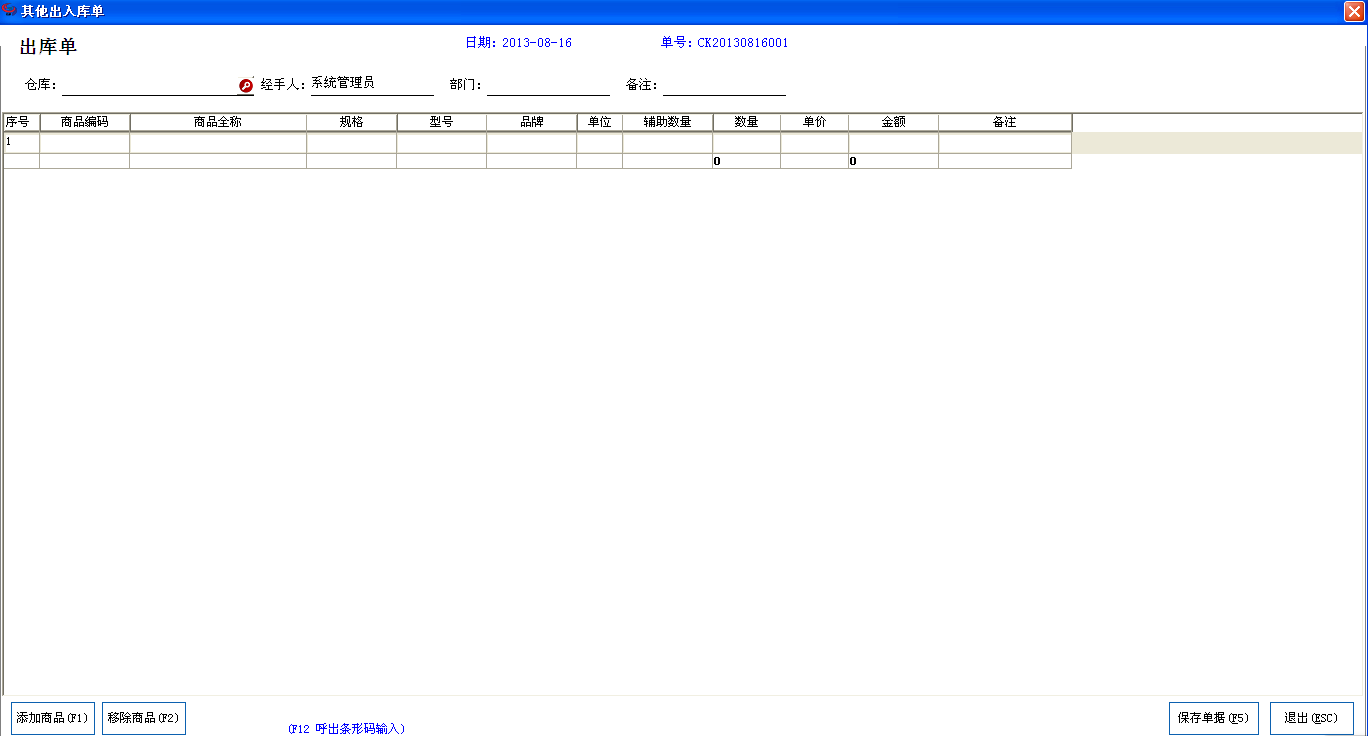
入库单的上部分包含经办人,部门,仓库,备注,及单号,开单日期。
入库单的下部分包含的是入库商品及数量,单价,金额等。
基本操作步骤:
选择一个出库的仓库
点击仓库右侧的红色小圈图标,弹出下面的选择窗口,选定一个仓库即可。
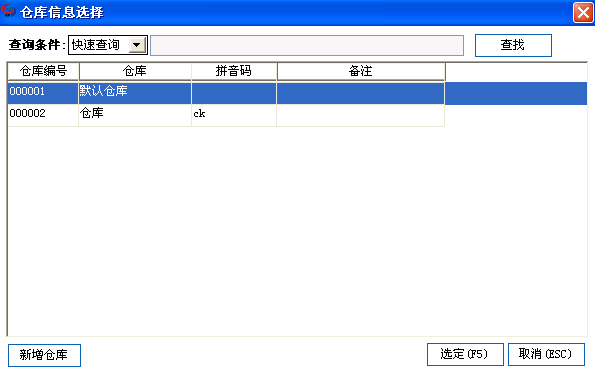
2.选择一个出库的部门
点击部门右侧的红色小圈图标,弹出下面的选择窗口,选定一个部门即可。
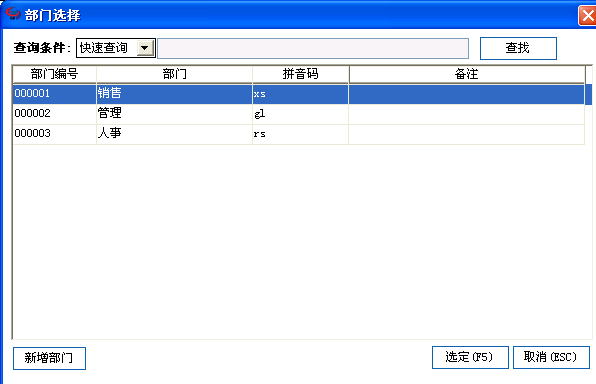
3.选择一个出库单的经办人
点击仓经办人右侧的红色小圈图标,弹出下面的选择窗口,选定一个经办人即可。
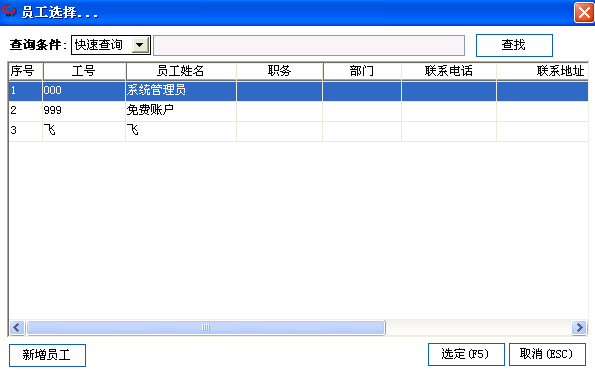
4.选择本次出库的商品,可以一个,也可以是多个商品。
点击“添加商品F1”或者在商品编码列的空白位置双击鼠标,弹出下面的选择窗口
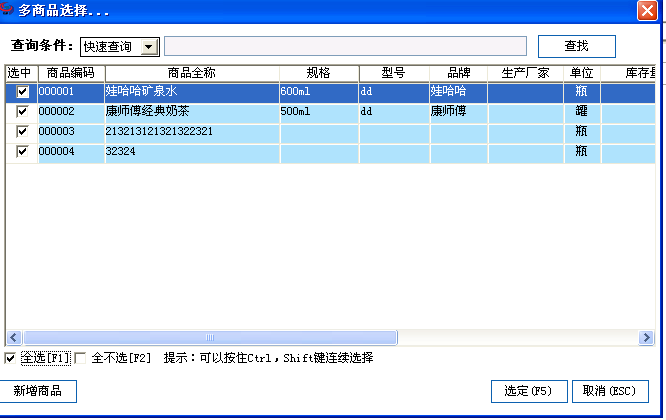
5. 选择好必要的商品,输入销售数量,单价,系统会自动计算出金额,及单据的总金额。
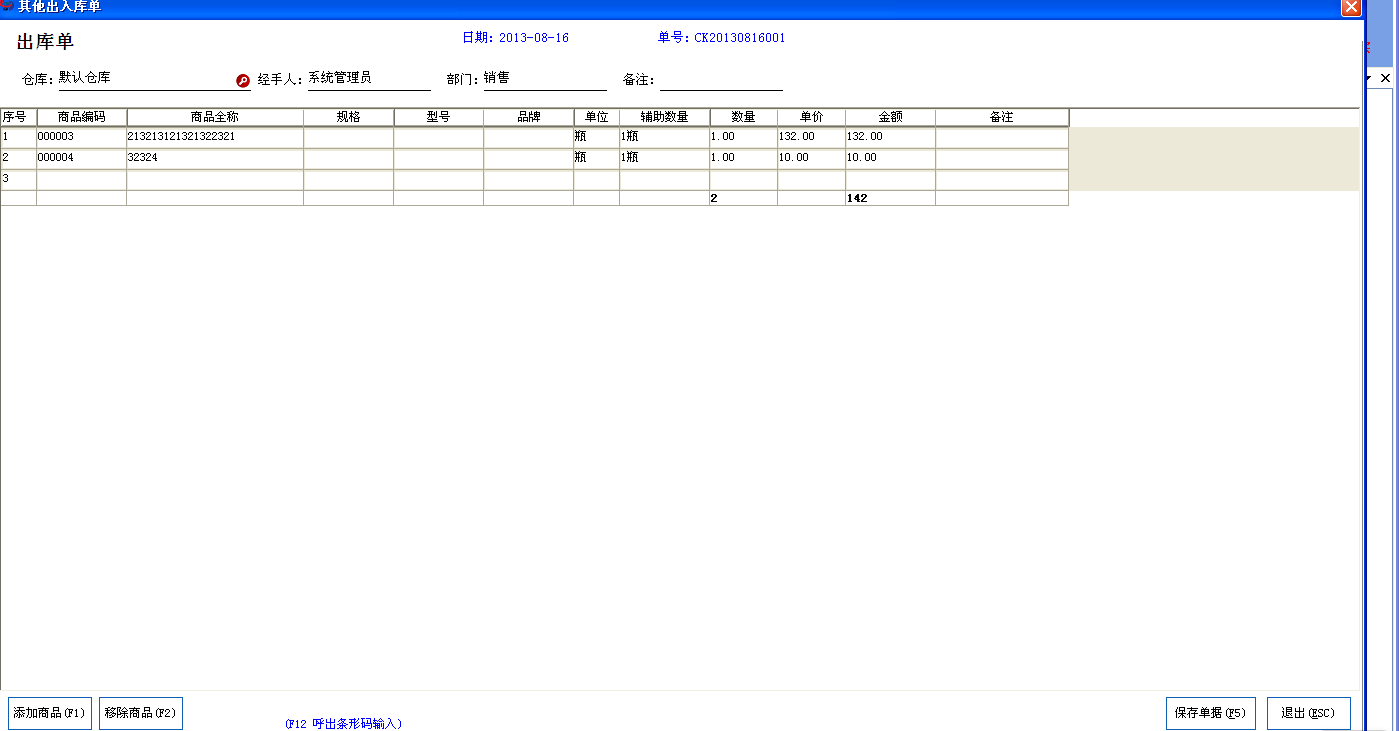
6.点击“保存单据”按钮,之前的输入的信息将被保存。
(1)选择“保存草稿“,只保存单据信息,不改变库存,应收应付
(2)选择”审核过账“,保存单据
(3)选择”返回窗口“,不保存返回继续操纵
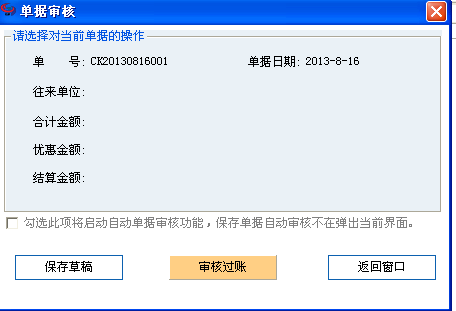
7.保存成功后提示,是否打印。选择是,自动打开单据打印预览的窗口。

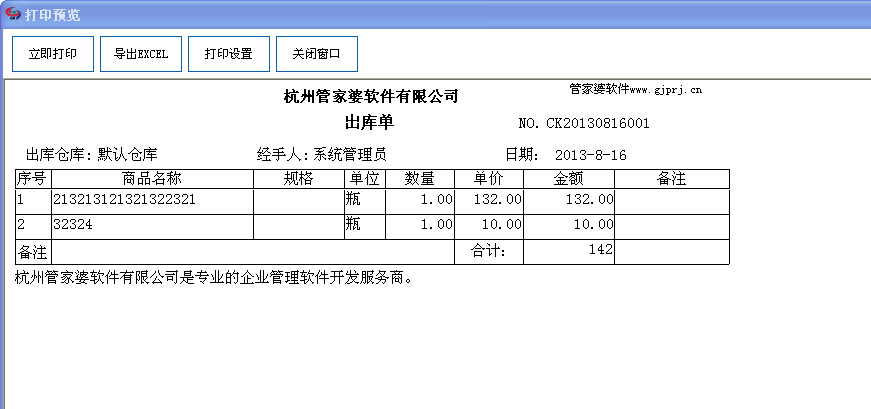
8.结束。单据已经保存,可以在出库单查询和查询中心查询到这一条记录。
出库单
打开方式:点击导航图——仓库管理——出库单
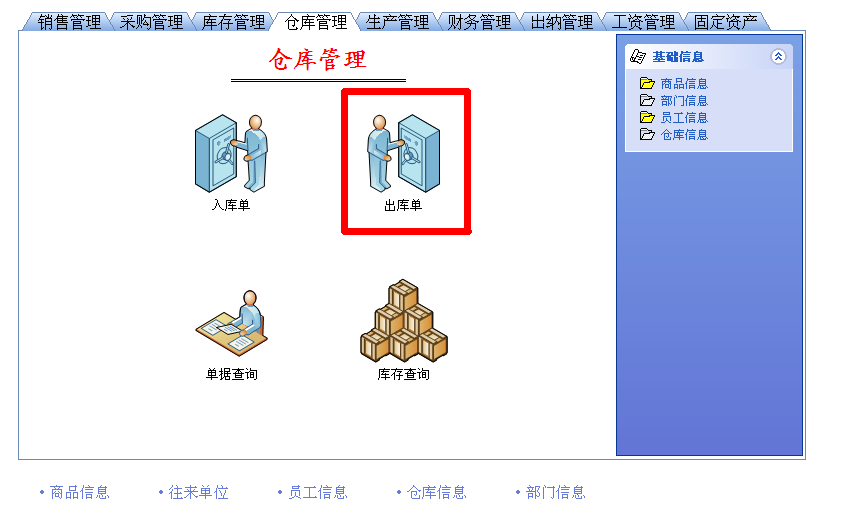
主界面:
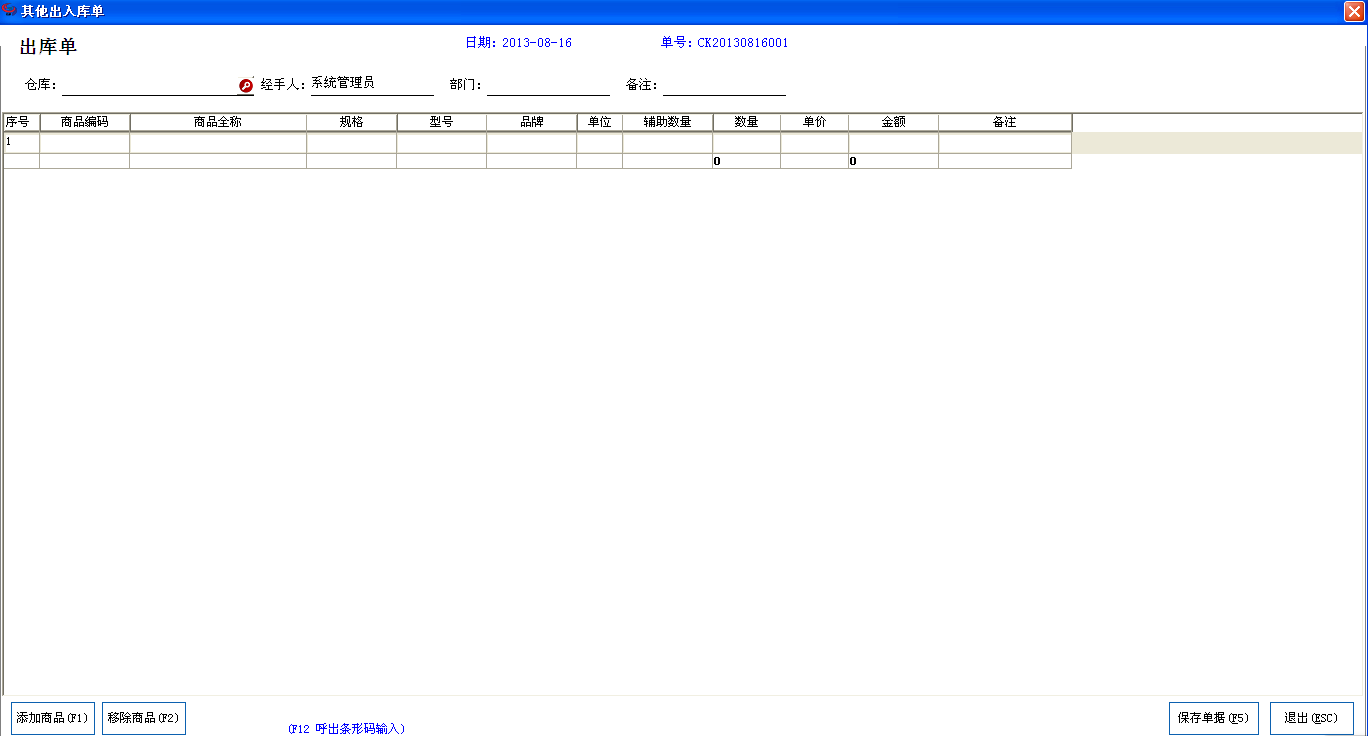
入库单的上部分包含经办人,部门,仓库,备注,及单号,开单日期。
入库单的下部分包含的是入库商品及数量,单价,金额等。
基本操作步骤:
选择一个出库的仓库
点击仓库右侧的红色小圈图标,弹出下面的选择窗口,选定一个仓库即可。
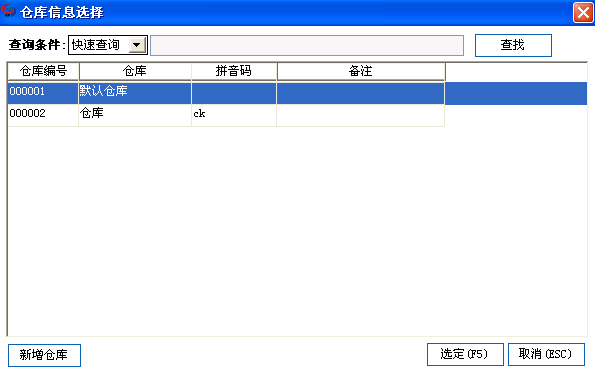
2.选择一个出库的部门
点击部门右侧的红色小圈图标,弹出下面的选择窗口,选定一个部门即可。
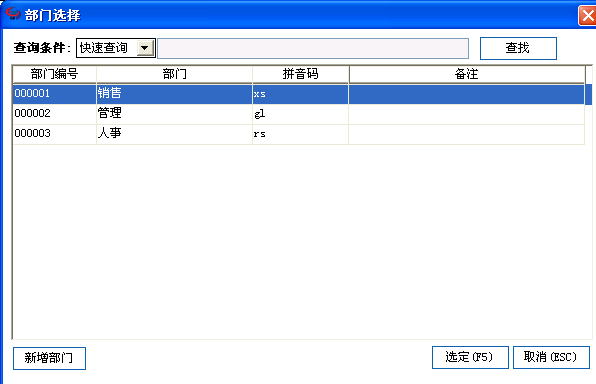
3.选择一个出库单的经办人
点击仓经办人右侧的红色小圈图标,弹出下面的选择窗口,选定一个经办人即可。
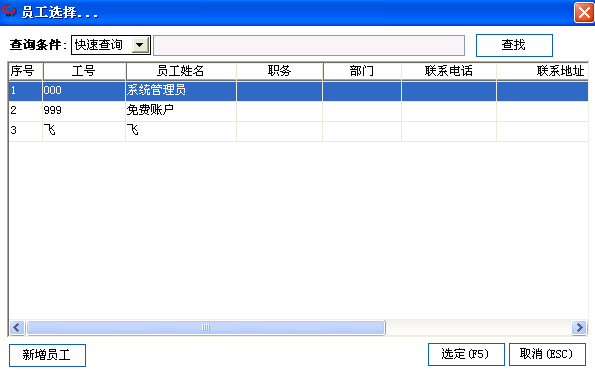
4.选择本次出库的商品,可以一个,也可以是多个商品。
点击“添加商品F1”或者在商品编码列的空白位置双击鼠标,弹出下面的选择窗口
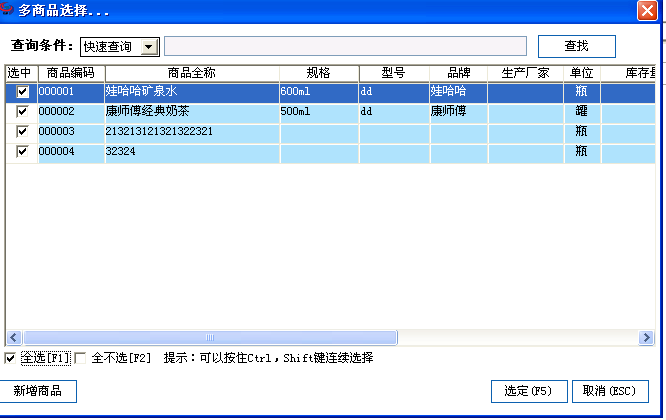
5. 选择好必要的商品,输入销售数量,单价,系统会自动计算出金额,及单据的总金额。
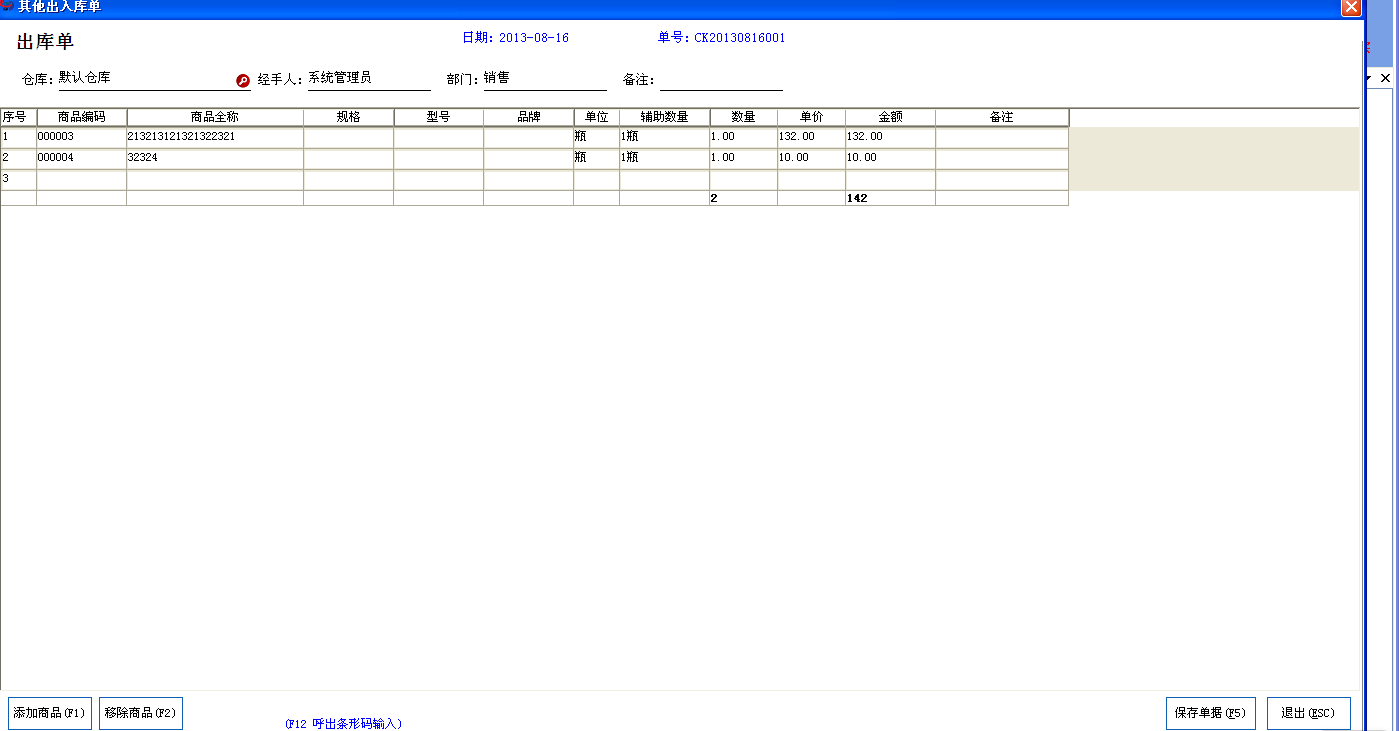
6.点击“保存单据”按钮,之前的输入的信息将被保存。
(1)选择“保存草稿“,只保存单据信息,不改变库存,应收应付
(2)选择”审核过账“,保存单据
(3)选择”返回窗口“,不保存返回继续操纵
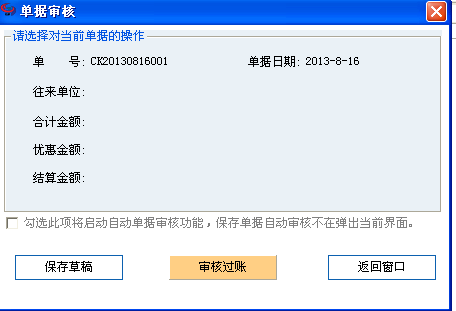
7.保存成功后提示,是否打印。选择是,自动打开单据打印预览的窗口。

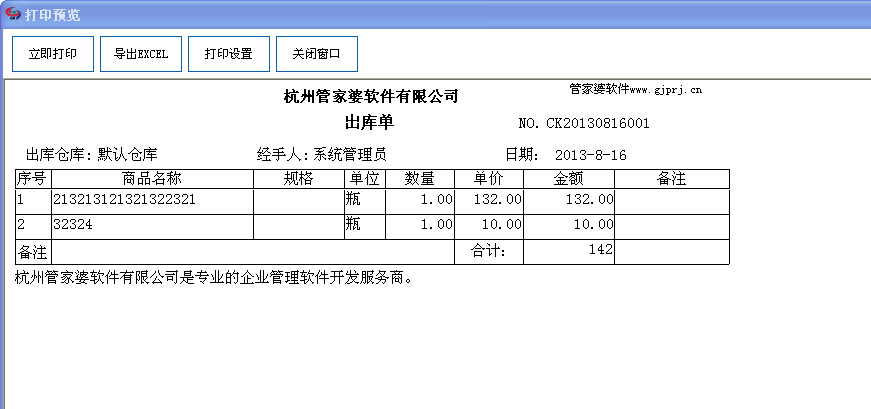
8.结束。单据已经保存,可以在出库单查询和查询中心查询到这一条记录。




